Как добавить последние записи на домашнюю страницу WordPress
Опубликовано: 2022-09-15Предположим, вы хотите познакомиться с добавлением последних сообщений на домашнюю страницу WordPress. Первое, что вы, возможно, захотите сделать при настройке нового сайта WordPress, — это добавить свои самые последние сообщения в блоге на домашнюю страницу. Этого легко добиться, добавив виджет «Последние сообщения» на свою домашнюю страницу. Чтобы добавить виджет «Последние сообщения» на свою домашнюю страницу, просто выполните следующие действия: 1. Войдите на свой сайт WordPress и перейдите на страницу «Виджеты» в меню «Внешний вид». 2. Найдите виджет «Последние сообщения» в списке доступных виджетов и перетащите его в нужную область виджетов на главной странице. 3. После добавления виджета вы можете настроить параметры по своему вкусу. Например, вы можете изменить количество отображаемых сообщений, порядок сообщений и показывать ли дату публикации. 4. Обязательно нажмите кнопку Сохранить, чтобы сохранить изменения. Вот и все! Теперь у вас должен быть хороший список ваших последних сообщений на главной странице WordPress.
Вы можете показать свои последние статьи с помощью виджета «Последние сообщения», который можно найти на боковой панели или в нижнем колонтитуле. Вы можете перетаскивать виджет в старом классическом редакторе или блок виджетов в новом редакторе Gutenberg. Есть только два варианта: использовать виджет Gutenberg Latest Posts или использовать плагин от другого провайдера. Чтобы вставить последние записи в WordPress, мы рекомендуем использовать сторонний плагин. В WordPress вы можете вставить шорткод в любое место внутри области содержимого или использовать блок WP Latest Posts. Кроме того, плагин включает в себя дополнительный виджет, известный как Top Posts, который можно включить, введя Extra Widgets в настройках вашего плагина.
Как добавить раздел последних сообщений в WordPress?
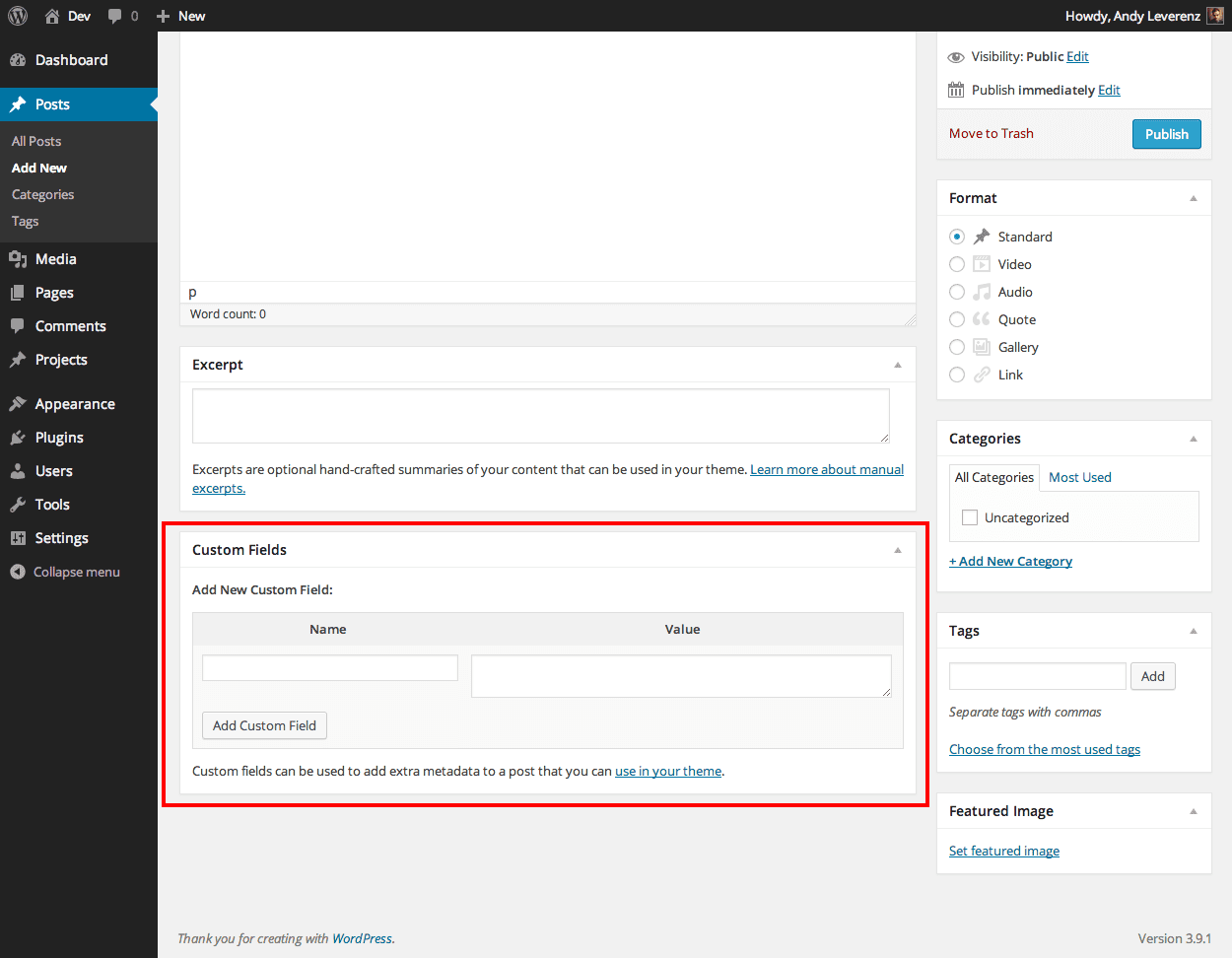 Кредит: www.elegantthemes.com
Кредит: www.elegantthemes.comДобавить раздел последних сообщений в WordPress очень просто. Просто выполните следующие действия: 1. Перейдите на страницу виджетов в админке WordPress. 2. Найдите виджет «Последние сообщения» и добавьте его на боковую панель. 3. Настройте параметры виджета, например, количество отображаемых сообщений и необходимость отображения даты публикации. 4. Сохраните изменения. Вот и все! Ваш сайт WordPress теперь будет отображать список ваших последних сообщений на боковой панели.
Отображение последних сообщений позволяет пользователям быстро находить ваш сайт и проводить на нем больше времени. Вы можете добавить список своих последних сообщений на боковую панель, после завершения содержания сообщения или внутри сообщения с помощью шорткода. Используя функции WordPress, обсуждаемые в этой статье, вы сможете отображать последние сообщения. Вы можете отобразить список последних сообщений на боковой панели, добавив блок виджета «Последние сообщения». Вы также можете выбрать отображение определенного количества сообщений на панели настроек. Вы можете изменить порядок сообщений с самых новых на самые старые в зависимости от ваших предпочтений, и вы можете показывать сообщения только из определенной категории. Вы можете использовать виджет Recent Posts With Thumbnails, чтобы разместить последние сообщения на вашем сайте WordPress наиболее оптимальным образом.
Эта функция позволяет отображать выдержки, игнорировать определенные категории, показывать прикрепленные сообщения и отображать количество сообщений, которые вы показываете, а также автора различными способами. Чтобы добавить последние сообщения в темы WordPress, пользователям WordPress с более продвинутыми темами может потребоваться напрямую изменить файлы своих тем. Использование WP_Query — самый удобный способ вручную отобразить последние сообщения в WordPress. Вы сможете увидеть самые последние сообщения, нажав на заголовок и выдержку из самого последнего сообщения. Вы можете предотвратить потерю изменений при обновлении темы с помощью дочерней темы. Перед редактированием файлов темы рекомендуется сделать их резервную копию.
Последние сообщения в разделе комментариев
Самые последние сообщения для определенного сообщения в блоге можно просмотреть, щелкнув ссылку «последние сообщения» в разделе комментариев к сообщению.
Как сделать так, чтобы сообщения отображались на моей домашней странице WordPress?
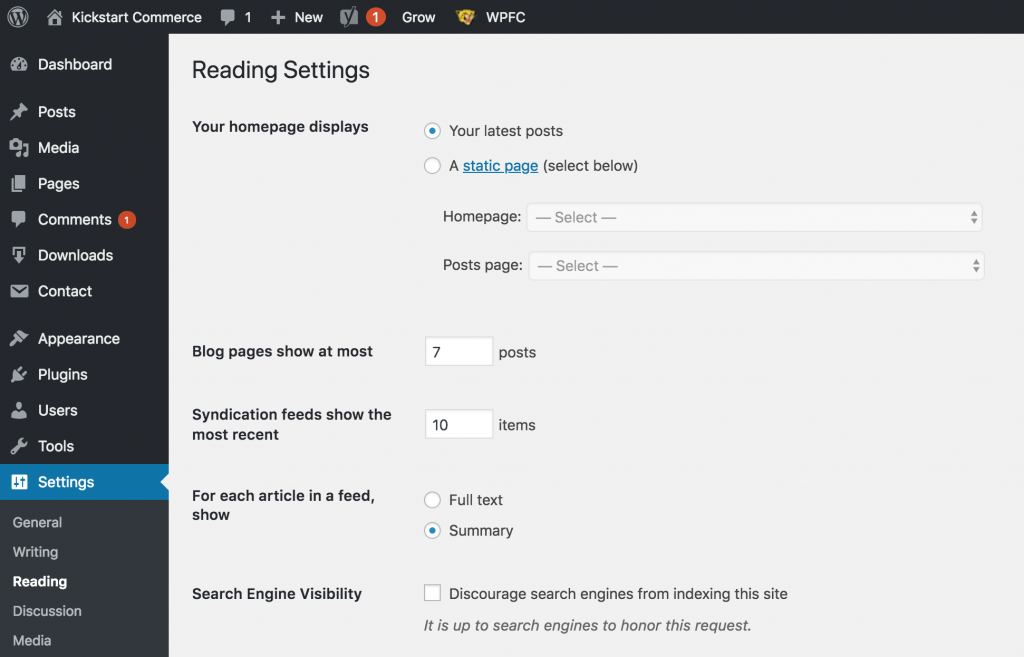 Кредит: www.kickstartcommerce.com
Кредит: www.kickstartcommerce.comЕсли вы хотите, чтобы ваши сообщения отображались на главной странице, а WordPress еще не делает этого за вас, вот как это сделать. Выберите «Настройки» в меню администратора WordPress. Вы можете найти свою домашнюю страницу в разделе «Ваши последние сообщения». Вы можете вернуться на свою домашнюю страницу, нажав кнопку «Сохранить изменения» и введя новый URL-адрес.

Домашняя страница может выглядеть иначе, чем страница, связанная с публикациями. Это один из многих параметров WordPress, которые можно настроить. Страницы блога отображаются в верхней части страницы с наибольшим количеством опций; см. скриншот выше для получения дополнительной информации. Если вы не хотите использовать функциональность страницы сообщений WordPress или вам не нравится дизайн, вам следует поискать шаблон, который подойдет именно вам. Если ваша тема включает в себя шаблон, связанный с блогом, вы должны перепроверить его. После установки WP Show Posts мы будем использовать его для добавления всех наших сообщений на страницу нашего блога WordPress. После того, как вы добавили название и выбрали таксономию (например, категорию), вам нужно отметить все термины выбранной вами таксономии.
Вы можете включить разбивку на страницы, установив флажок рядом с Разбивка на страницы, а также изменить количество сообщений на странице, установив флажок рядом с Страница. Нажав на знак +, вы можете добавить блок Гутенберга, а затем выполнить поиск короткого кода. После этого нажмите кнопку «Обновить» внизу, чтобы обновить страницу. Чтобы создать страницу блога WordPress, вы должны сначала использовать код. Чтобы получить доступ к каталогу WordPress, подключите свои учетные данные FTP к своему серверу. Создайте новый файл в каталоге /WP-content/themes/theme-name/ и правильно назовите его. Полученный файл .html будет пустым.
Этот файл содержит необходимый код для добавления соответствующего кода для вашего шаблона страницы. Это просто метод хранения данных об опубликованных сообщениях в нашей переменной $blog_posts. Внутренний цикл while содержит блок div, содержащий сообщения блога пользовательского класса, который генерирует контент на основе последнего опубликованного сообщения в блоке. Мы добавили несколько пользовательских классов к элементам HTML, чтобы помочь с настройкой CSS, если они понадобятся нам позже. Чтобы создать отдельный раздел статьи для каждого сообщения в блоге, мы можем использовать цикл WordPress в нашем пользовательском шаблоне страницы. Чтобы узнать больше о конкретном сообщении, вы должны сначала щелкнуть ссылку, просмотреть категории, отрывок или нажать кнопку «Подробнее». Код можно изменить, добавив, удалив или изменив части в зависимости от ваших потребностей.
Как отобразить последние сообщения в блоге на вашем сайте
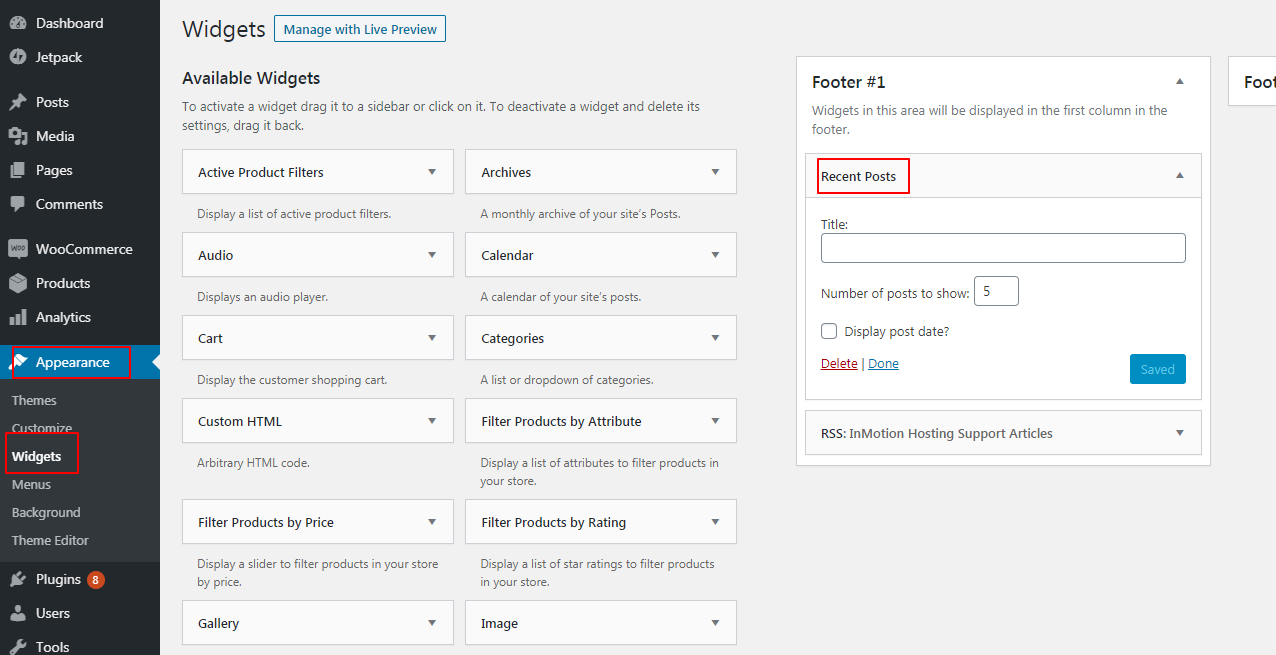 Кредит: Хостинг InMotion
Кредит: Хостинг InMotionЕсть несколько способов отобразить последние сообщения блога на вашем веб-сайте. Один из способов — использовать плагин или виджет, специально разработанный для этой цели. Другой способ — написать код самостоятельно, используя HTML, CSS и PHP. Если вы используете WordPress, есть встроенная функция wp_get_recent_posts(), которую вы можете использовать в файлах шаблонов вашей темы.
Настройка виджета последних сообщений в Elemento
Пожалуйста, смотрите последние сообщения Elementor. Перейдите на вкладку «Виджеты» в вашем редакторе и нажмите на нее.
Нажав на виджет, вы сможете просмотреть последние сообщения.
Вы можете перетащить виджет на боковую панель.
Вы можете дать своему виджету альтернативный заголовок в его настройках, выбрать даты публикации для каждого сообщения и указать, сколько сообщений вы хотите отображать.
Последние сообщения Html-код
Код для последних сообщений:
- Недавнее сообщение 1
- Недавнее сообщение 2
- Недавнее сообщение 3
Как использовать ленту для просмотра сообщений за определенный день или месяц
Лента — это вариант, если вы хотите видеть сообщения только с определенной даты или месяца. Следует предпринять следующие шаги.
Вы можете получить доступ к ленте, нажав на три линии в верхнем левом углу.
Вы можете просматривать сообщения за определенную дату или месяц, выбрав его в раскрывающемся меню.
Выбор можно расширить, нажав на стрелку вправо.
Вы можете просмотреть все свои сообщения за этот день или месяц, нажав на ссылку «Сообщения» в правом верхнем углу экрана.
